На большинстве OEM-платформ Android строка состояния заполнена такими значками, как NFC, автоповорот, GPS, режим громкости и т.д. Хотя эти значки полезны для понимания состояния телефона, они также могут загромождать экран. Поскольку проверить состояние телефона так же легко из панели быстрых настроек, лучше держать строку состояния Android чистой, с только необходимыми значками без беспорядка. Вот как Вы можете скрыть ненужные значки строки состояния Android.
Скрыть значки строки состояния Android
Прежде чем приступить к работе, обратите внимание, что в строке состояния Android с одной стороны расположены значки уведомлений, а с другой — значки системной информации, такой как мобильные данные, Wi-Fi, NFC и другие значки. В этой статье мы рассмотрим способы скрытия этих значков системной информации.
Мы также рассказали о том, как скрыть постоянные значки уведомлений на телефонах Android, если Вам нужно больше места.
Опция скрытия значков строки состояния скрыта в самой ОС Android. Некоторые OEM-производители, например, OnePlus, предоставляют возможность легко настраивать эту опцию. На других OEM-производителях для доступа к этой функции необходимо установить сторонние приложения. Некоторые OEM-производители, например, Samsung, полностью блокируют эту функцию, вынуждая пользователей полагаться на собственное решение Samsung.
Давайте начнем с Samsung.
Скрытие значков строки состояния Android на телефонах Samsung Galaxy.
На телефонах Samsung с OneUI Вы можете скрыть значки в строке состояния с помощью модуля Good Lock под названием QuickStar. Вот как получить его и скрыть значки строки состояния на телефонах Samsung.
1. Во-первых, загрузите приложение Good Lock из Galaxy Store на свой телефон Samsung. Если Вы не можете найти приложение Good Lock в Galaxy Store, вот как использовать Good Lock в неподдерживаемых странах.
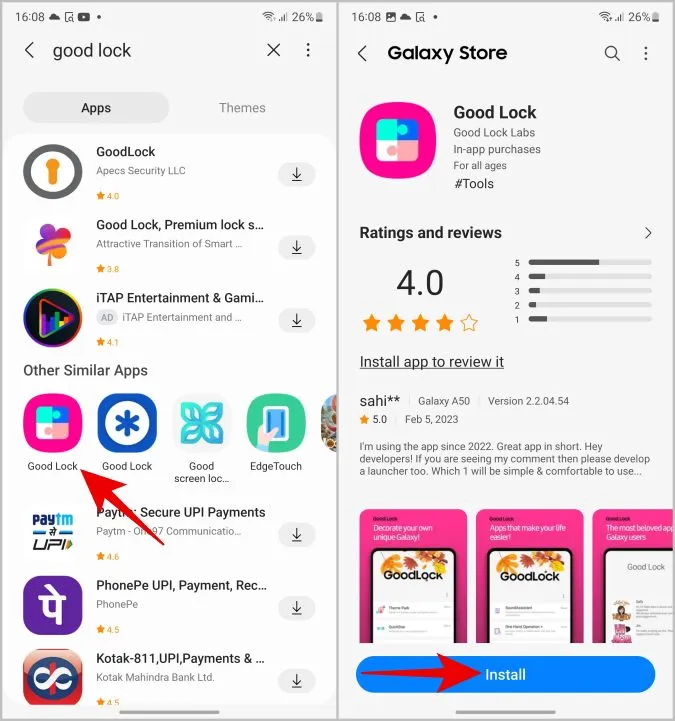
2. Теперь откройте приложение Good Lock, прокрутите страницу вниз до раздела «Макияж» и нажмите на значок загрузки рядом с модулем QuickStar.
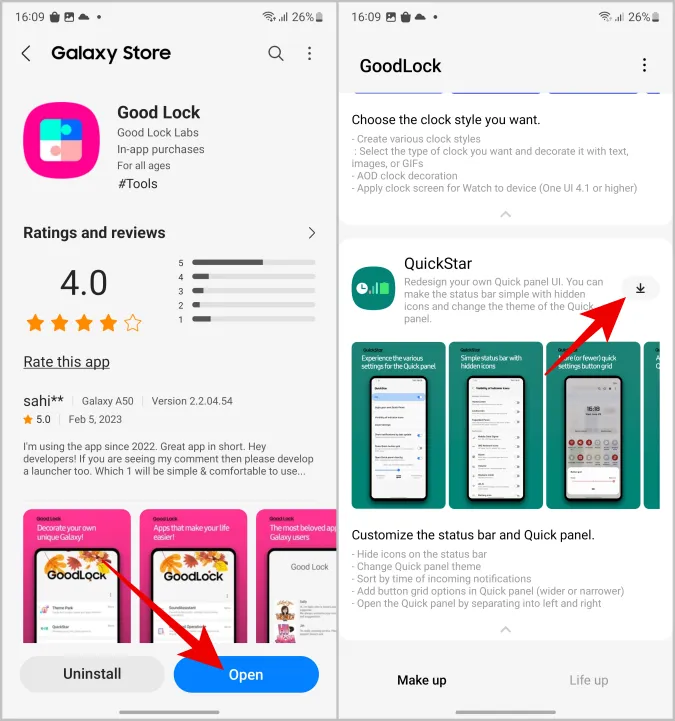
3. Снова откроется Galaxy Store. Здесь нажмите на Установить и снова вернитесь в Good Lock.
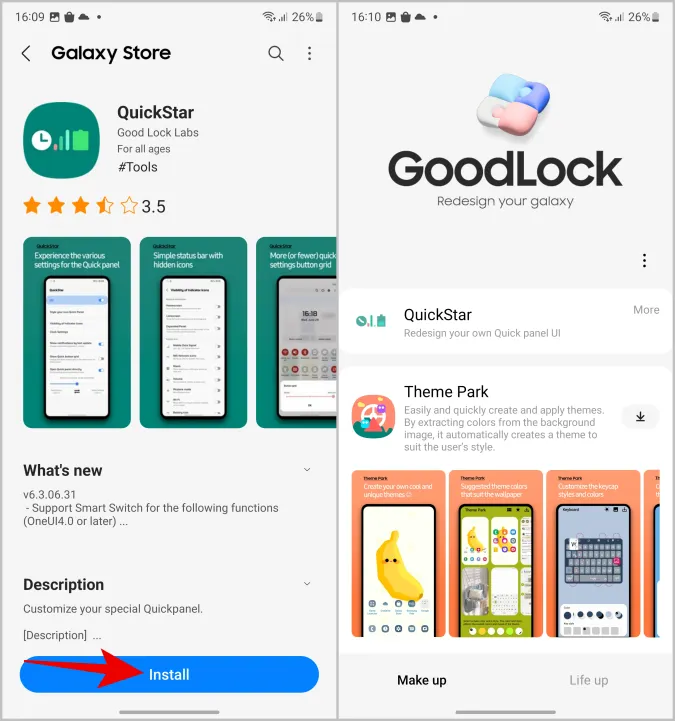
4. В приложении Good Lock нажмите на QuickStar в верхней части, затем включите его.
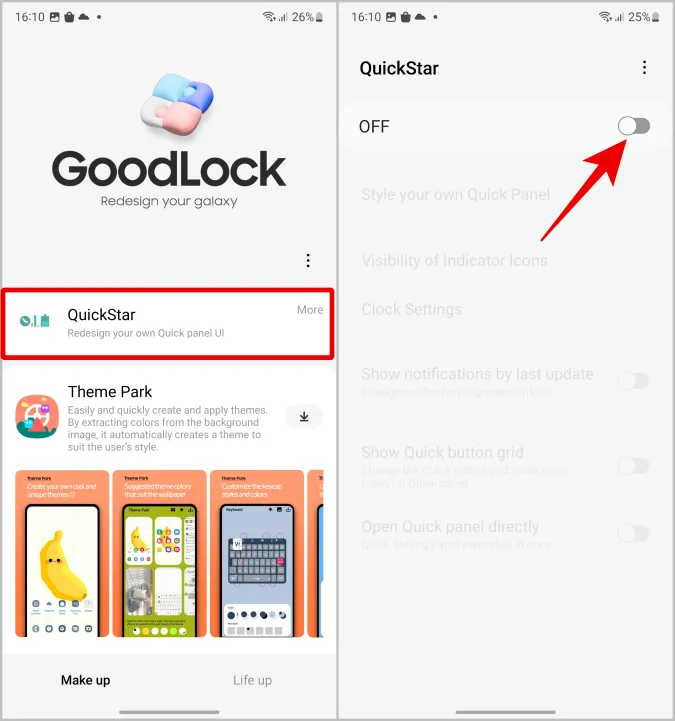
5. Теперь выберите опцию Видимость значков-индикаторов. Здесь Вы можете отключить тумблер рядом с системными значками, которые Вы не хотите отображать в строке состояния.
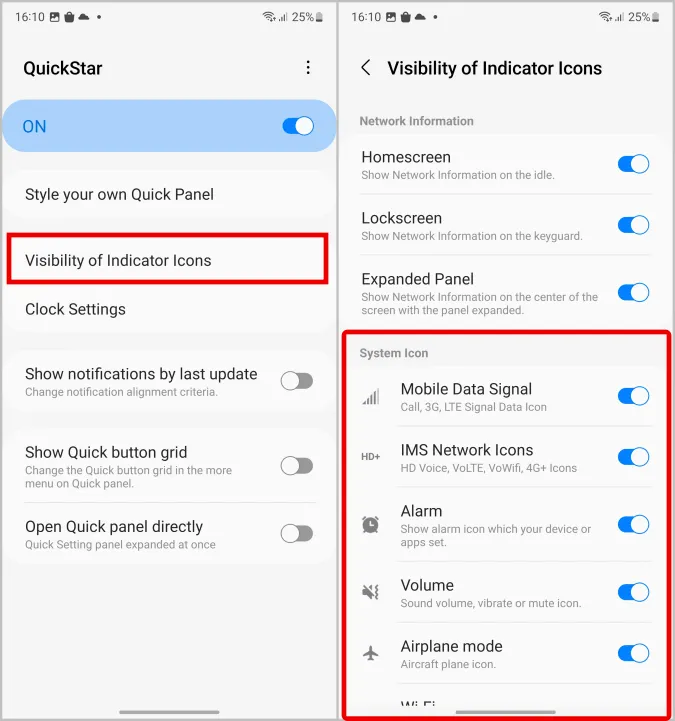
Здесь Вы можете отключить все типы значков: Мобильные данные, Тип сети, Будильник, Режимы громкости, Авиарежим, Wi-Fi, NFC, Батарея, Экономия данных, Местоположение и т.д. Это только скроет пиктограммы, но основная функция будет продолжать работать, как задумано. Так что не беспокойтесь.
Скрыть значок строки состояния Android на телефонах OnePlus
Шаги по отключению системных значков из строки состояния на OnePlus проще, чем на других телефонах, поскольку Вы можете сделать это прямо из Настроек.
1. На телефонах OnePlus откройте приложение Настройки и перейдите в раздел Дисплей > Строка состояния.
2. Теперь выберите Менеджер значков, где Вы можете отключить тумблер рядом со всеми значками, которые Вы не хотите видеть в строке состояния.
Скрытие значков строки состояния Android на других телефонах Android.
Как и OnePlus, большинство телефонов Android имеют возможность настраивать системные значки строки состояния, встроенные в ОС. Эта опция называется System UI Tuner, но она скрыта. Однако Вы можете получить доступ к этим настройкам с помощью приложений сторонних разработчиков. Приведенный ниже метод работает на телефонах Pixel, Motorola, Nothing, Oppo, Redmi и т.д., и даже на телефонах OnePlus.
1. Сначала загрузите приложение System UI Tuner на свой телефон под управлением ОС Android.
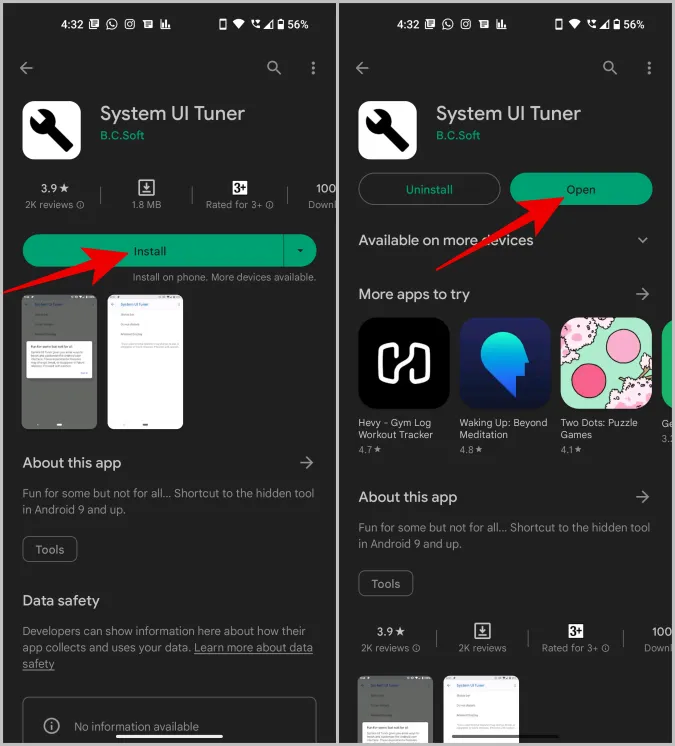
2. Теперь откройте приложение и выберите строку состояния. Здесь Вы можете отключить большинство системных значков, видимых в строке состояния.
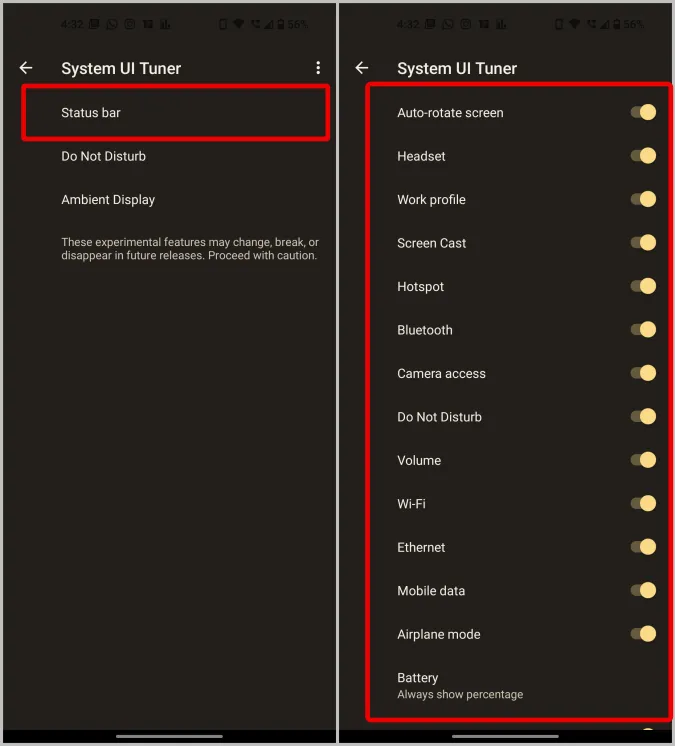
Обратите внимание, что большинство подобных приложений сторонних разработчиков не работают на телефонах Samsung, поскольку они хотят, чтобы их покупатели использовали приложение Good Lock.
Вопросы и ответы
1. Как отключить уведомления Android в строке состояния?
Чтобы отключить уведомления, откройте Настройки > Уведомления > Уведомления приложений. Здесь Вы можете отключить тумблер рядом с приложениями, которые Вы не хотите показывать уведомления в строке состояния. Также Вы можете открыть каждое приложение и отключить тумблер рядом с определенными каналами. Таким образом, Вы будете получать уведомления о сообщениях, но не о предложениях или акциях, например.
2. Приложение Samsung Good Lock недоступно в Galaxy Store. Что теперь?
Приложение Good Lock от Samsung доступно только в Samsung One UI, но не в OneUI Core. Большинство смартфонов Samsung бюджетного диапазона поставляются с версией Core. Кроме того, оно доступно не во всех странах. Вы можете попробовать NiceLock, который является копией Good Lock от Samsung, но поддерживает больше моделей устройств и стран, чем Good Lock.
3. Приложение System UI Tuner не работает?
Приложение System UI Tuner работает только на некоторых OEM-производителях и некоторых телефонах Android. Samsung удаляет его из своего OneUI.
Чистый Android — это лучший Android
Одна из вещей, которые я ненавижу в Android, — это неуклюжесть строки состояния. Она загромождена всевозможными значками приложений, включая значок, позволяющий узнать, включен или выключен автоповорот. К счастью, Android является настраиваемым и может быть легко подстроен под наш вкус. Если Ваша проблема со строкой состояния связана с выемкой, Вы также можете настроить выемку на своем телефоне Android, чтобы строка состояния была более чистой.